- Find My iPhone te ayuda a localizar y proteger tu iPhone, iPad, iPod touch o Mac si alguna vez lo pierdes o te lo roban. Para configurar Find My iPhone en tu dispositivo, desde la pantalla principal selecciona la aplicación Settings.
Importante: para ver todos tus dispositivos en Find My iPhone, usa el mismo ID de Apple cuando configures cada dispositivo.
- Selecciona Passwords & Accounts, luego selecciona iCloud.
Importante: si se te solicita que inicies sesión, ingresa tu ID de Apple. Si no tienes uno, elige Create a new ID de Apple, y luego sigue las instrucciones.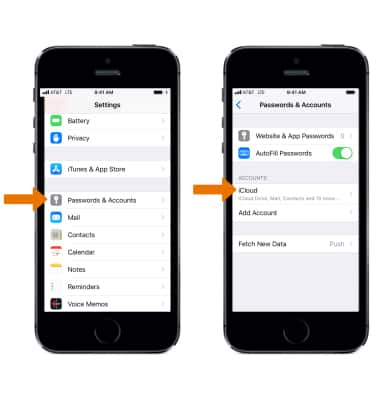
- Selecciona Find My iPhone.
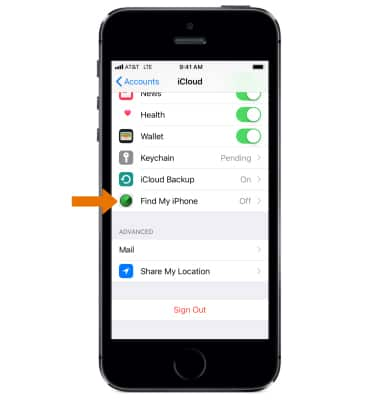
- Asegúrate de que los interruptores Find My iPhone y Send Last Location estén en On.
Importante: si pierdes o te roban tu dispositivo y tiene la batería muy baja, su ubicación se envía automáticamente a Apple. Si usas Find My iPhone para buscar ese dispositivo, verás dónde estaba antes de quedarse sin batería.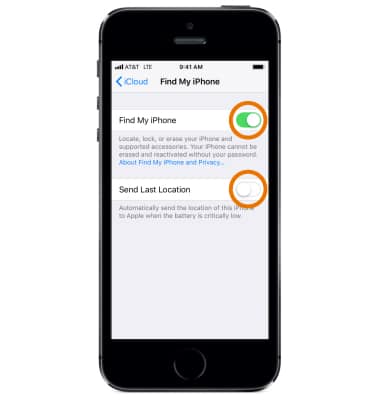
- Cuando configuras Find My iPhone, Activation Lock está activado automáticamente. Es necesario ingresar tu ID de Apple para desactivar Find My iPhone.
Importante: Activation Lock hace que sea más difícil para alguien usar o vender tu iPhone si lo pierdes o te lo roban. Para obtener más información, lee el artículo Ayuda de Apple Activation Lock de Find My iPhone.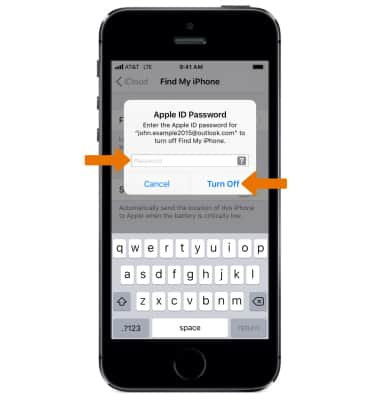
- Si formas parte de una familia que tiene Family Sharing, puedes usar Find My iPhone para encontrar los dispositivos iOS de las personas de la familia (iOS 8 o posterior) y computadoras Mac (OS X v10.10 o posterior). Desde la pantalla iCloud, selecciona Set Up Family Sharing y luego sigue las indicaciones en la pantalla..
Importante: Cada miembro de la familia debe configurar sus dispositivos iOS y computadoras para compartir sus ubicaciones con otros familiares. Para configurar Family Sharing desde una Mac, abre iCloud preferences, luego haz clic en Manage Family Sharing. Selecciona los familiares de a uno. Para obtener más información, lee el artículo Ayuda de Apple Comparte con tu familia.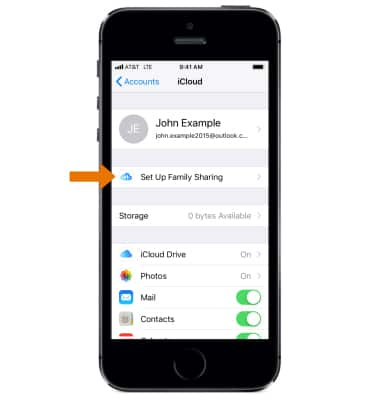
- Cuando tienes Find My iPhone configurado en tu dispositivo, puedes localizar tu dispositivo, reproducir un sonido para encontrarlo, bloquear y rastrear, y borrar de forma remota toda tu información personal en el dispositivo. Para usar, en la pantalla principal, desplázate a la izquierda y selecciona la aplicación Find iPhone.

- Ingresa tu información de acceso y luego toca Sign In.
Importante: Si se te indica, elige Allow.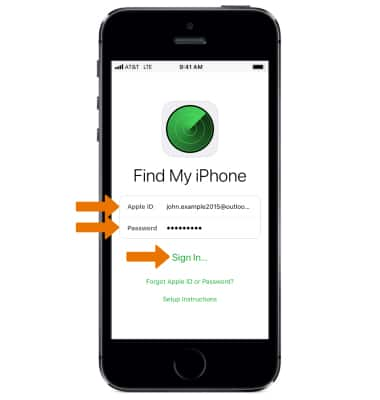
- Selecciona el dispositivo iOS que desees.
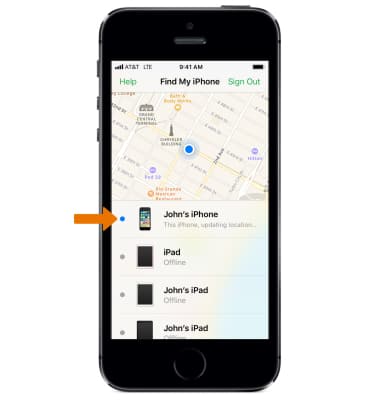
- Se mostrará la ubicación del dispositivo. Para localizar o borrar de manera remota tu dispositivo, selecciona Actions.
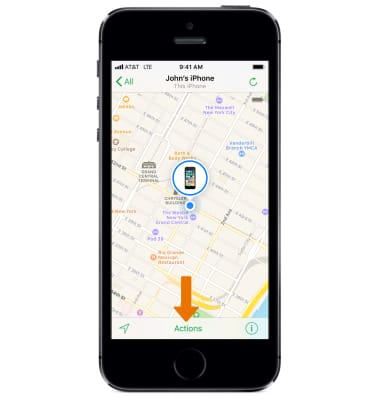
- Para reproducir sonido, activa el modo Lost, o para borrar el iPhone de forma remota, selecciona el ícono que desees. Selecciona el ícono Navigation para recibir las indicaciones de navegación para tu dispositivo.
Importante: aprende cómo: Ubicar tu dispositivo, Reproducir un sonido, Bloquear y rastrear tu dispositivo, Borrar de forma remota tu dispositivo. Más información de los artículos de ayuda de Apple: Si pierdes o te roban tu iPhone y Obtén ayuda con Find My iPhone.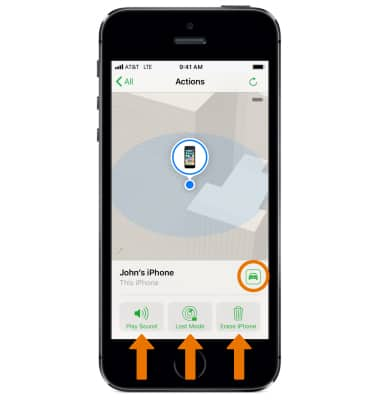
Find My iPhone
Apple iPhone SE (1st Gen)
Find My iPhone
Usa Find My iPhone para encontrar tu dispositivo y tomar medidas adicionales que pueden ayudarte a recuperarlo y proteger tus datos.
INSTRUCCIONES E INFORMACIÓN
